windows10怎么调音量 Win10如何调节音量大小
更新时间:2023-10-25 13:01:46作者:jiang
windows10怎么调音量,在日常使用电脑的过程中,我们常常需要调节音量大小来适应不同的环境和需求,而在Windows10操作系统中,调节音量大小也变得更加简单和便捷。通过一些简单的操作,我们可以轻松地调整电脑的音量大小,无论是增加音量,还是降低音量。接下来我们将介绍一些实用的方法,帮助您在Win10系统中轻松调节音量,让您的音乐、影片和游戏体验更加舒适和顺畅。
操作方法:
1.如果想要调整音量,只需要点击Windows10桌面右下角的音量图标。
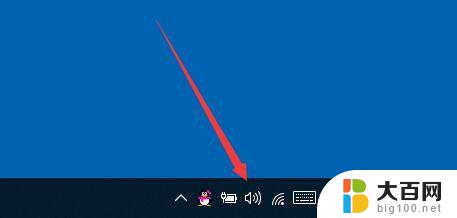
2.接下来就会弹出音量的调节条了,可以左右拖动来调整音量。
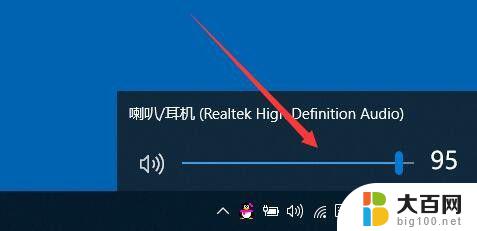
3.如果想要调整单独应用程序的音量大小,只需要右键点击音量图标。然后在弹出菜单中选择“打开音量混合器”菜单项。
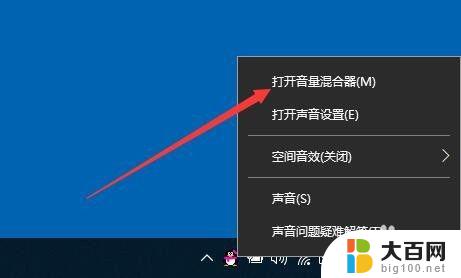
4.接下来在弹出的音量调节菜单中,就可以的到熟悉的音量调整窗口了。在这里可以单独调整某个应用的音量大小。
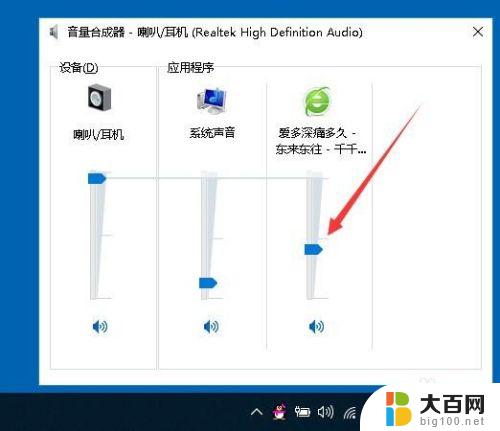
以上就是如何在Windows 10上调整音量的全部内容,如果您遇到相同的问题,您可以参考本文中介绍的步骤进行修复,我们希望这篇文章能对大家有所帮助。
windows10怎么调音量 Win10如何调节音量大小相关教程
- 电脑音量无法调节大小 Win10系统音量调节失效怎么办
- win10快速调节音量 Win10怎么设置各应用的音量大小
- 怎么调电脑音量 Win10电脑音量调节不够大
- 电脑怎么调大耳机音量 Win10如何调大耳机音量
- 电脑游戏中怎么调节音量 Win10如何分别设置各应用的音量大小
- 麦克风怎么调音量 win10麦克风音量调节方法
- 扬声器不能调音量 win10电脑无法调节声音怎么办
- 台式电脑怎么用键盘调节音量 如何在 Win10 台式电脑上用普通键盘调整音量
- 电脑麦克风声音调大 win10怎么设置麦克风音量
- 电脑耳麦录音声音很小 Win10麦克风音量调节不灵敏怎么办
- win10c盘分盘教程 windows10如何分区硬盘
- 怎么隐藏win10下面的任务栏 Win10任务栏如何隐藏
- win10系统文件搜索功能用不了 win10文件搜索功能无法打开怎么办
- win10dnf掉帧严重完美解决 win10玩地下城掉帧怎么解决
- windows10ie浏览器卸载 ie浏览器卸载教程
- windows10defender开启 win10怎么设置开机自动进入安全模式
win10系统教程推荐
- 1 windows10ie浏览器卸载 ie浏览器卸载教程
- 2 电脑设置 提升网速 win10 如何调整笔记本电脑的网络设置以提高网速
- 3 电脑屏幕调暗win10 电脑屏幕调亮调暗设置
- 4 window10怎么一键关机 笔记本怎么使用快捷键关机
- 5 win10笔记本怎么进去安全模式 win10开机进入安全模式步骤
- 6 win10系统怎么调竖屏 电脑屏幕怎么翻转
- 7 win10完全关闭安全中心卸载 win10安全中心卸载教程详解
- 8 win10电脑怎么查看磁盘容量 win10查看硬盘容量的快捷方法
- 9 怎么打开win10的更新 win10自动更新开启教程
- 10 win10怎么关闭桌面保护 电脑屏幕保护关闭指南